FaceTimeはAppleのビデオ通話機能です。 他のiOSユーザーとビデオまたはオーディオ通話をするための非常に便利な方法を提供します。 しかし、多くのユーザーはFaceTimeが接続していないという問題を訴えています。
あなたは知っていますか FaceTimeが接続していないのを修正する方法?
このチュートリアルでは、このFaceTime非接続問題を解決するための一般的なヒントと最終的な方法を紹介します。 このエラーを引き起こす可能性がある理由とこのページからそれを取り除くための効果的な方法をチェックしてください。
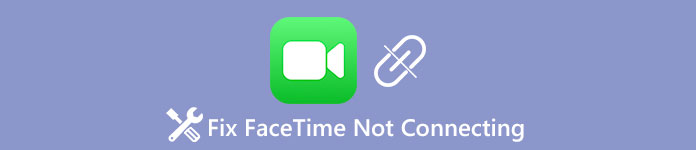
第1部:FaceTimeがつながっていない? どうして?
FaceTimeが接続されない原因には、以下のような多くの要因があります。
- 1 Wi-Fi接続が不良です。
- 2 古いソフトウェアまたはFaceTimeアプリ。
- 3 設定が正しくありません。
- 4 サードパーティのアプリと競合しています。
- 5 iPhoneの空き容量がありません。
- 6 予期しないエラーです。
私たちの調査によると、この問題は通常ソフトウェアエラーではなくハードウェアによって引き起こされるので、トラブルシューティングの際にこれらの側面に焦点を当てます。
第2部:FaceTimeが接続しない問題を修正する一般的な方法
FaceTime機能は、iPhone、iPad、iPod、およびMacで動作します。 FaceTimeが接続しないという問題が発生した場合は、以下のヒントに従って問題を解決してください。
タイプ1:携帯電話/ Wifi
ビデオチャットは良いインターネット接続を必要とします、FaceTimeもそうです。 あなたのiPhoneが良いWi-Fiネットワークに接続していることを確認してください。 あるいは、iPhone 4以降およびiPad 3rd以降の世代のセルラーデータプランを通じてFaceTimeを使用することもできます。
この解決策はまた 連絡先のグループを含むFaceTimeがiPhoneで機能しない.
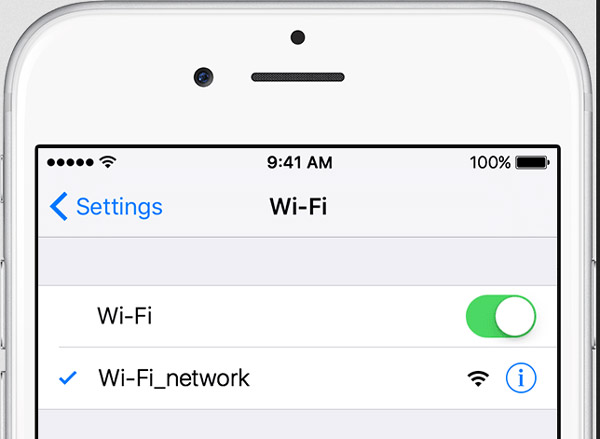
タイプ2: 機内モード
誤って機内モードをオンにしてしまうと、すべてのワイヤレス接続が切断されます。 「コントロールセンター」を開き、「飛行機」ボタンが有効になっている場合はそれをタッチします。機内モードをオンまたはオフにして確認してください。

タイプ3:iOSをアップデートする
ソフトウェアのアップデートは、FaceTimeが接続していない問題の解決を含む、iPhoneにとって常に重要なトラブルシューティングです。
ステップ1。 [設定]> [一般]> [ソフトウェアアップデート]に移動し、新しいアップデートがある場合は[ダウンロードしてインストール]ボタンをタップします。
ステップ2。 画面上の指示に従ってiOSのアップデートを完了してから、もう一度FaceTimeをお試しください。

タイプ4:FaceTimeを再起動する
FaceTimeが接続されていない場合は、この機能を再度有効にすることがトラブルシューティングのために効果的です。
ステップ1。 「設定」アプリを開くと、FaceTimeに移動できます。
ステップ2。 スイッチを「OFF」に移動してから、もう一度「ON」にスライドさせます。
ステップ3。 FaceTimeアプリを実行して、正常に動作するかどうかをテストします。

タイプ5:ネットワーク設定をリセットする
再接続してもFaceTimeが接続されない場合は、ネットワーク設定を直接リセットしてみてください。
ステップ1。 [設定]> [一般]> [リセット]を見つけて、[ネットワーク設定のリセット]を選択します。
ステップ2。 ネットワークをリセットしたら、FaceTimeアプリを起動して友達とチャットしましょう。

タイプ6:すべての設定をリセット
FaceTimeが接続していないときのもう1つのヒントは、すべての設定をリセットすることです。
ステップ1。 iPhone設定アプリを実行し、「一般」>「リセット」に移動して「すべての設定をリセット」をタップします。
ステップ2。 プロセスが完了するのを待って、FaceTimeをもう一度試してください。
第3部:facetimeがつながっていないのを修正するための究極の方法
FaceTimeが持続的に接続しないという問題が発生する場合は、この部分でそれを解決するためのより劇的な方法について学ぶことができます。
道1:iOSシステムの回復
Apeaksoft iOSシステムの回復 FaceTimeが接続しないなど、iPhone上のさまざまな問題を解決する簡単な方法です。 FaceTime機能が異常である理由を診断し、自動的に修正することができます。 さらに、それはバグを修正するときあなたのデバイス上の既存のデータを損傷することはありません。
- FaceTimeがiPhone / iPad / iPodに接続できないなど、iOSシステムのさまざまな問題をワンクリックで修正できます。
- 回復モードまたはDFUモードで無効になっているiOSデバイスを回復します。
- 現在のデータを消去または損傷することなく、無効になったiPhone / iPad / iPodを修復します。
- iPhone 16/15/14/13/12/11/Xなど、すべてのiOSデバイスをサポートします。iPad Pro、Air、mini 6/5/4/3/2/1およびそれ以前のモデル。
- Windows 11/10/8/8.1/7/XP および Mac OS でうまく動作します。
iPhoneでFaceTimeが接続できない問題を修正する方法
ステップ1。 iPhoneをiOSのシステム回復に接続する
オペレーティングシステムに基づいて、お使いのコンピュータにインストールされているiOS System Recoveryの正しいバージョンを入手してください。 Lightningケーブルを使ってiPhoneをコンピュータに接続し、FaceTime修復ツールを起動します。

ステップ2。 iPhoneをDFUモードにします
ホームインターフェースで「開始」をクリックして次に進みます。 「質問」ボタンを押して、カスタマイズされたガイドに従って iPhone を DFUモード.

ステップ3。 ワンクリックでFaceTimeを修正
情報ウィンドウが表示されたら、iPhoneモデルに基づいて入力し、[ダウンロード]ボタンをクリックしてファームウェアを取得します。 FaceTime修正ツールは、自動的にダウンロードした後にその仕事をします。 これで、FaceTimeアプリは正常に動作するはずです。

FaceTimeを接続していないFaceTimeを修正することに加えて、この強力なiOSシステムの回復はまたあなたのような他のエラーにあなたを可能にします AppleロゴにiPhoneがついた、様々なiTunesのエラーが好き iTunesエラー14、17、4014など。
道2:ソフトリセットiPhone
ソフトレストiPhoneは、FaceTimeが接続されていない、アプリがクラッシュするなど、iPhone上の多くの問題を解決することができます。
ステップ1。 電源オフ画面が表示されるまで、「スリープ/スリープ解除」ボタンをしばらく押します。
ステップ2。 スイッチをスライドさせてiPhoneをシャットダウンします。
ステップ3。 数秒後、「スリープ/スリープ解除」ボタンを押してiPhoneの電源を入れ直します。 その後、FaceTimeを再試行してください。
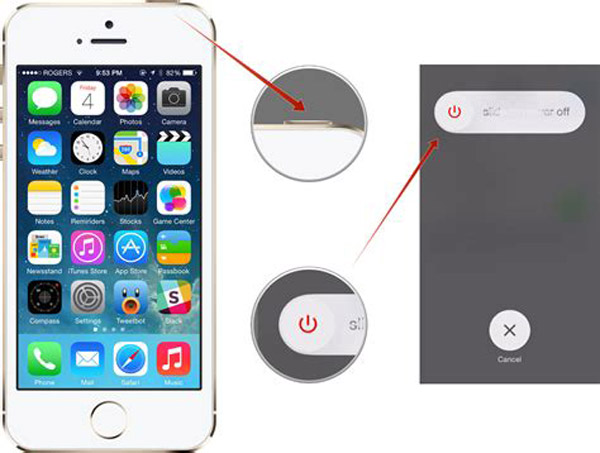
道3:iPhoneを片付ける
あなたのiPhoneにスペースがないと、FaceTimeはいつものように動作することができません。 に iPhoneストレージを解放する以下のヒントに従うことができます。
1.「設定」>「一般」>「ストレージとiCloudの使用」に移動し、「ストレージ」の下の「ストレージの管理」を選択します。 ここでは、どのアプリがより多くのストレージを使用しているかを確認できます。 不要なアプリを削除することもできます。
2.各大規模アプリのキャッシュデータをクリアします。 [設定]> [プライバシー]> [閲覧データの消去]に移動し、Safariで閲覧履歴を消去します。
3 iPhone上の古い写真やビデオを削除します。
道4:iPhoneを復元する
FaceTimeが接続していないのを修正するための抜本的な解決策は、iTunesを使用してデバイスを復元することです。
ステップ1。 まずiPhoneをiTunesまたはiCloudにバックアップします。
ステップ2。 デバイスをUSBケーブルでコンピュータに接続してiTunesを起動します。
ステップ3。 「デバイス」ボタンをクリックし、「概要」タブに移動し、「iPhoneを復元」を押してiPhoneをすぐに復元します。
それでは、FaceTimeアプリを再起動して正常に動作するかどうかをテストします。

道5:工場出荷時の状態にリセットされたiPhone
接続していないFaceTimeを修正するもう1つの方法は、iPhoneで出荷時設定にリセットすることです。
ステップ1。 iPhone設定アプリを開き、「一般」>「リセット」に移動し、「すべてのコンテンツと設定を消去」というタイトルのオプションをタップします。
ステップ2。 PINコードを入力し、警告メッセージで[iPhoneを消去]をタップします。
ステップ3。 完了すると、デバイスが再起動し、パスワードでアクセスできるようになります。
今回はFaceTimeで友達とチャットできます。
すでに述べたように、出荷時設定へのリセット機能は、個人ファイル、写真などを含むすべてのコンテンツをデバイスから消去します。 リセットする前に、iPhoneのバックアップを作成することをお勧めします。
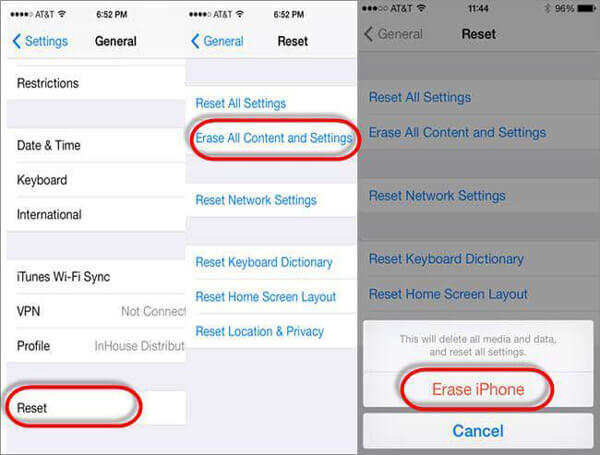
まとめ:
このチュートリアルでは、FaceTimeが接続していないときに何をすべきかについて説明しました。 実際には、この問題はあなたが思っていたよりも一般的です。さまざまな状況でFaceTimeを介して友達とチャットできないと文句を言う人が多いです。 あなたのiPhoneがDFUモードで起動することができるならば、我々はあなたが使うことを勧めます Apeaksoft iOSシステムの回復それはそれがロスレス固定iPhoneをサポートするので。 上記のヒントや提案が役に立つことを願っています。




